电脑剪映裁剪视频画面大小 剪映如何缩放视频画面大小
更新时间:2023-07-15 16:50:29作者:xiaoliu
电脑剪映裁剪视频画面大小,随着视频制作技术的不断进步,越来越多的人选择使用电脑剪映来编辑和制作视频。在剪映中裁剪和缩放视频画面大小是常见的操作。那么如何使用剪映来进行这些操作呢?在本文中我们将探讨电脑剪映中如何裁剪和缩放视频画面大小,帮助初学者快速掌握这些技巧。
剪映如何缩放视频画面大小
方法如下:
1.在手机桌面找到剪映APP,打开 剪映;
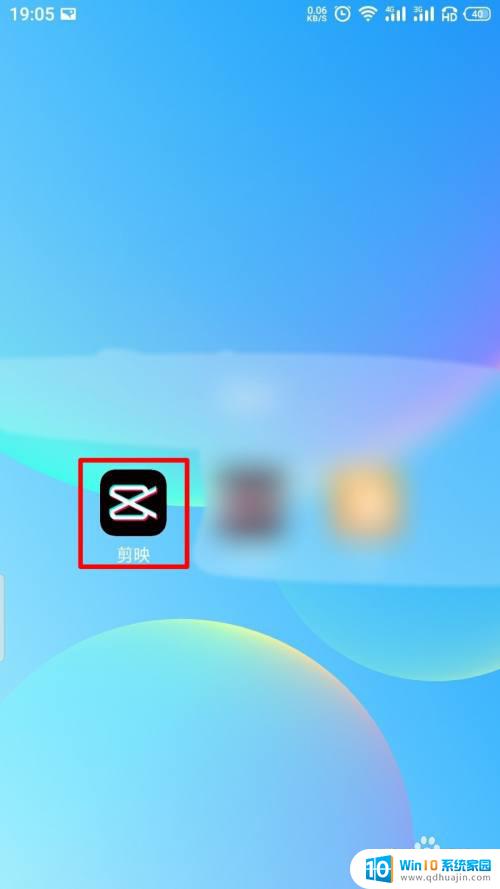
2.进入剪映首页页面后,点击 开始创作;
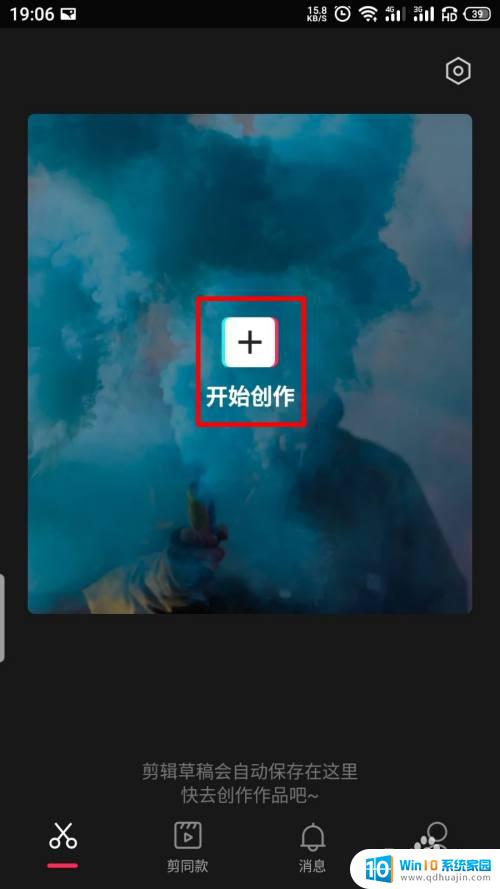
3.在手机相册中,选中视频。点击 添加到项目;
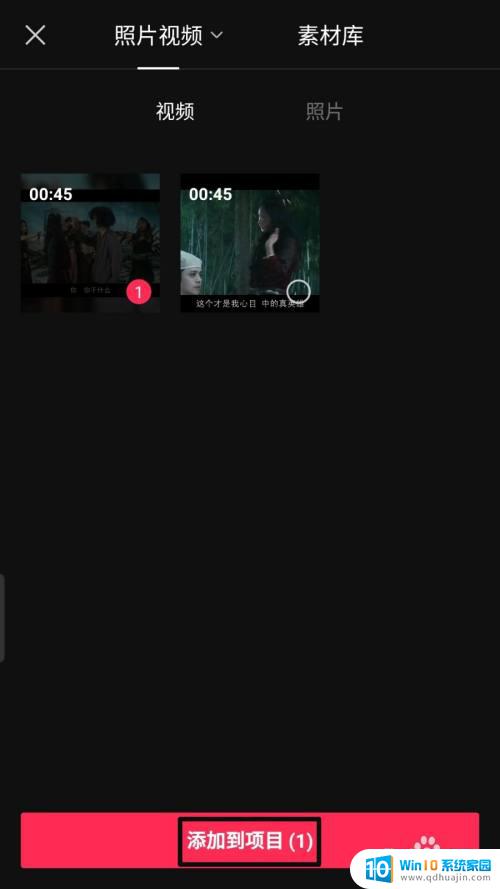
4.导入视频后,点击 剪辑;
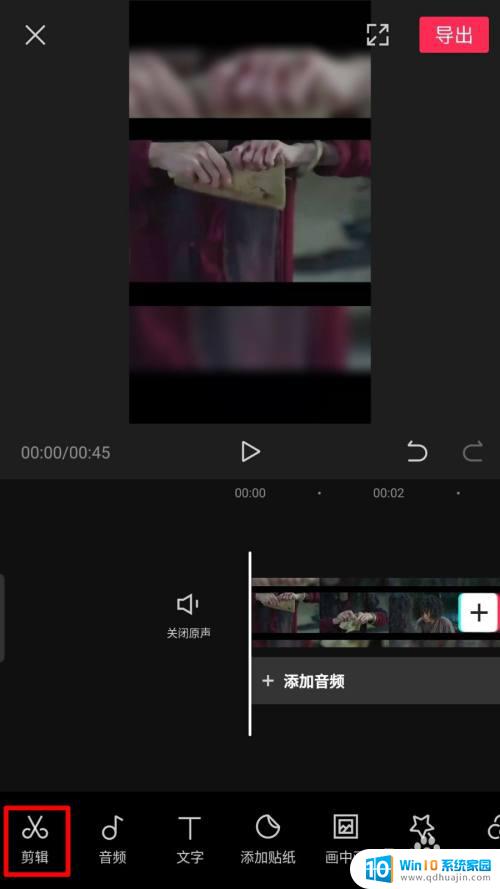
5.进入剪辑项中,向左滑动;
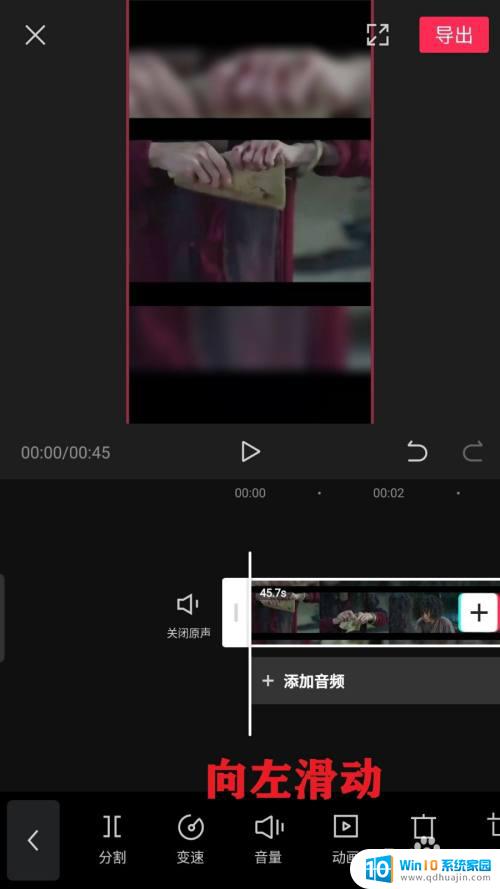
6.找到编辑项,点击 编辑;
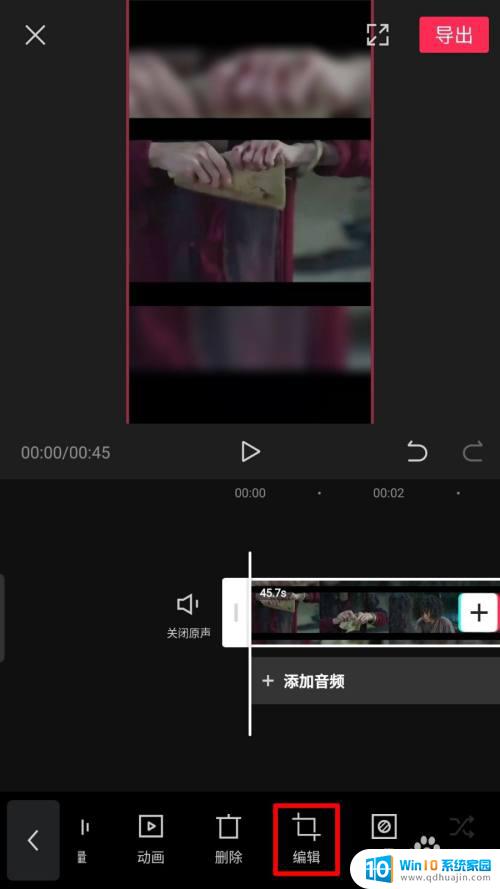
7.进入编辑项后,点击 裁剪;
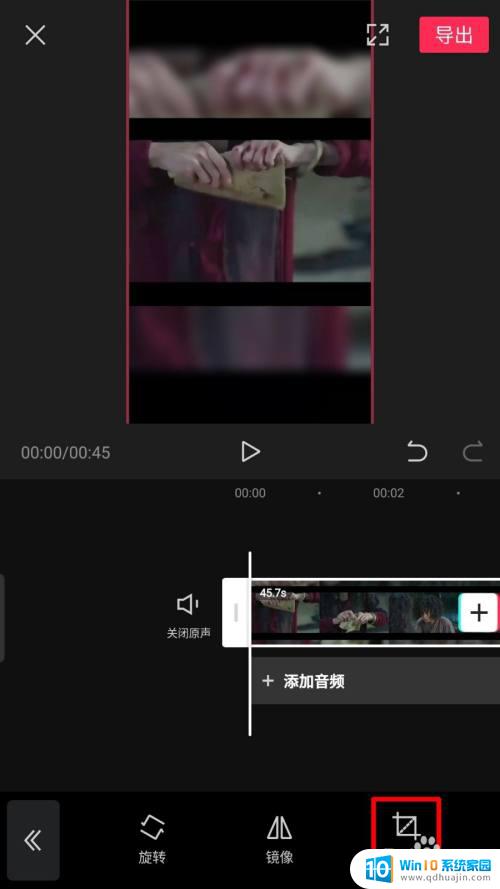
8.进入裁剪状态后,调整剪裁好后。点击 √;
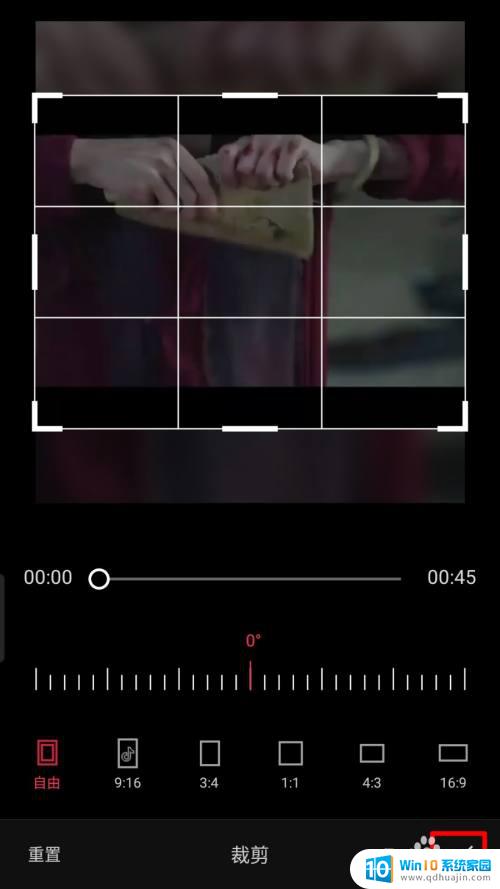
9.这样视频就裁剪好了。
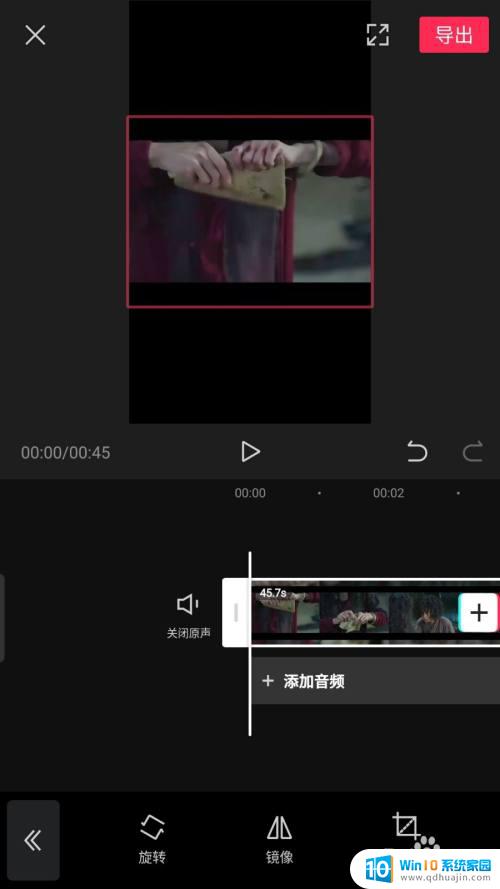
通过电脑剪映裁剪视频画面大小可以让视频更加专业,适应不同平台的需求。而剪映的缩放功能让视频画面大小更加自由调整,其智能解析技术可以保持画面清晰度不降低。这些功能极大地提高了视频剪辑的效率和质量,让我们更加方便地制作出高质量的视频作品。





